Tutorial concreto su come salvare i messaggi vocali dall'iPhone
La segreteria telefonica è una delle funzionalità più popolari su iPhone. A differenza dei tradizionali messaggi di testo, la segreteria telefonica consente agli utenti di rimanere in contatto con gli altri lasciando messaggi vocali. Quando non è possibile rispondere al telefono, la segreteria telefonica garantisce che la comunicazione non venga interrotta.
Abbiamo scoperto che alcune persone cercano su forum e social media come salvare i messaggi vocali dall'iPhone. È comprensibile se si considera che i messaggi vocali occupano più spazio dei messaggi di testo. Per liberare spazio di archiviazione interno dell'iPhone, è necessario scaricare i messaggi vocali dall'iPhone su un computer ed eliminarli dal dispositivo iOS.
Inoltre, se si passa a un nuovo iPhone o si possiedono due iDevice, è fondamentale saper trasferire la segreteria telefonica da un iPhone all'altro. Fortunatamente, Apple ha risposto a queste esigenze e ha rilasciato diverse soluzioni per trasferire la segreteria telefonica tra dispositivi tramite iCloud o AirDrop. Oltre ai servizi Apple, in questo tutorial troverete ulteriori opzioni, tra cui 6 modi per... salva i messaggi vocali da iPhone.
CONTENUTO DELLA PAGINA:
- Parte 1: Il modo migliore per salvare i messaggi vocali dall'iPhone
- Parte 2: Come salvare i messaggi vocali dall'iPhone tramite iCloud
- Parte 3: Come trasferire i messaggi vocali dall'iPhone ad altri dispositivi iDevice utilizzando AirDrop
- Parte 4: Come inviare messaggi vocali dall'iPhone tramite e-mail
- Parte 5: Come salvare i messaggi vocali dall'iPhone senza Visual Voicemail
- Parte 6: salva i messaggi vocali da iPhone utilizzando iOS Data Backup & Restore
Parte 1: Il modo migliore per salvare i messaggi vocali dall'iPhone
Che tu voglia liberare spazio sul tuo iPhone o eseguire il backup dei tuoi messaggi vocali importanti, il modo più efficiente è trasferirli direttamente dall'iPhone al computer. A differenza di iTunes o iCloud, che possono richiedere molto tempo, ti consigliamo di utilizzare Trasferimento iPhone di Apeaksoft perché fornisce un modo più rapido e flessibile per esportare i file della segreteria telefonica in pochi clic.
Trasferisci i messaggi vocali dall'iPhone al computer
- Salva i messaggi vocali dell'iPhone sul tuo computer senza perdita di dati.
- Gestisci liberamente i tuoi messaggi vocali.
- Oltre ai messaggi vocali, puoi sincronizzare anche contatti, foto, musica, ecc.
- Compatibile con tutti i dispositivi e versioni iOS.
Download sicuro
Download sicuro

Passo 1. Apri l'app Telefono e fai clic su Telefono opzione in fondo.
Passo 2. Seleziona gli elementi di destinazione e premi il pulsante Invia pulsante e selezionare Note o memo vocali.
Passo 3. Scaricare Trasferimento iPhone di Apeaksoft sul tuo computer gratuitamente e collegaci il tuo iPhone.
Download sicuro
Download sicuro
Passo 4. Clicca su Musica scheda nel pannello di sinistra e scegli Memo vocali opzione. Vedrai i messaggi vocali che hai appena salvato.

Passo 5. Controllali e premi il pulsante simile a un computer in alto. Fai clic Esporta su PC.
Parte 2: Come salvare i messaggi vocali dall'iPhone tramite iCloud
Ogni volta che parliamo di trasferimento dati da iPhone, iCloud è di solito la prima cosa che compare nella nostra mente. Apple ha rilasciato iCloud con l'obiettivo di trasferire vari dati da iPhone a un altro dispositivo iOS. Anche se non è un servizio perfetto, vale la pena provare iCloud per salvare i messaggi vocali da iPhone a un altro iPhone.
Come salvare i messaggi vocali da iPhone a iPhone
Passo 1. Vai Messaggi vocali linguetta nella Telefono app.
Passo 2. Premere il tasto Invia pulsante.
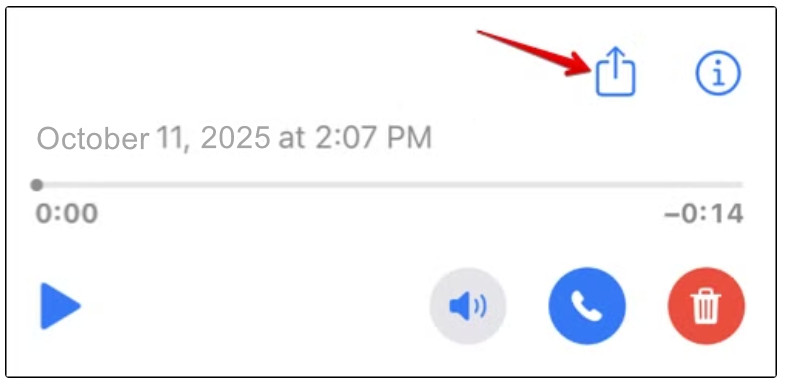
Passo 3. Fai clic su Aggiungi a iCloud unità.
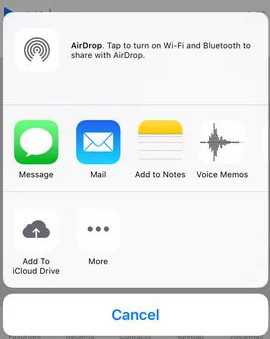
Quindi, puoi visualizzarli su File app sui tuoi dispositivi iOS. In alternativa, puoi visitare il sito web di iCloud per accedervi.
Parte 3: Come trasferire i messaggi vocali dall'iPhone ad altri dispositivi iDevice utilizzando AirDrop
Per aiutare gli utenti a trasferire file tra dispositivi iOS, Apple ha rilasciato un servizio ad hoc, chiamato AirDrop, nel 2011. I dispositivi supportati da AirDrop includono: iPhone 17/16/15/14/13/12/11, iPad Mini, iPad Pro, iPod Touch e l'ultimo MacBook. È un'ottima opzione quando si desidera salvare diversi messaggi vocali da iPhone a un altro dispositivo iOS.
Come salvare i messaggi vocali da iPhone a iPhone tramite AirDrop
Passo 1. Per prima cosa, devi abilitare AirDrop su entrambi i dispositivi iOS. Puoi scorrere verso il basso lo schermo dell'iPhone dall'angolo in alto a destra per attivare AirDrop.
Suggerimenti: Per utilizzare AirDrop è sufficiente abilitare le funzionalità Wi-Fi e Bluetooth, ma non è necessario connettersi a un altro dispositivo o a una rete Wi-Fi.
Passo 2. Esistono 3 modi per connettere l'iPhone a un altro dispositivo tramite AirDrop: Disattivato, Solo contatti e Tutti per 10 minuti. La seconda opzione consente solo ai contatti di iCloud di rilevare il tuo iPhone e trasferire dati. Pertanto, ti consigliamo di selezionare Tutti per 10 minuti sui dispositivi iOS di origine e di destinazione.
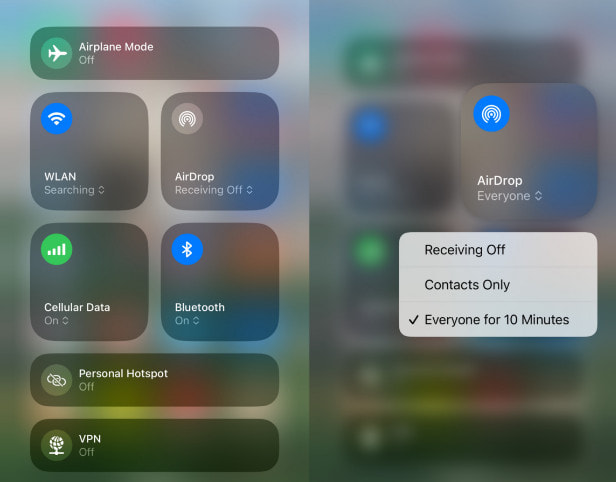
Passo 3. Visita l'app Telefono sull'iPhone di origine e vai a Telefono scheda dal basso. Qui puoi trovare tutti i messaggi vocali salvati sul tuo iPhone. Tocca il messaggio vocale desiderato per aprirlo, quindi premi Condividi nella parte superiore dello schermo per aprire la casella del menu. Tocca il contatto AirDrop dell'iPhone su cui desideri salvare i messaggi vocali.

Passo 4. Sull'iPhone di destinazione, verrà visualizzato un messaggio popup che chiede se accettare il file. Tocca Accetta e avvia il processo. Ripeti le operazioni per trasferire i messaggi vocali da iPhone a iPhone.

Suggerimenti: AirDrop è comodo per trasferire alcuni messaggi vocali; ma se hai decine di messaggi vocali sul vecchio dispositivo in attesa di essere salvati sul nuovo, AirDrop è una perdita di tempo. Inoltre, AirDrop è una connessione wireless basata sulla posizione geografica. I due dispositivi iOS devono essere il più vicino possibile.
Parte 4: Come inviare messaggi vocali dall'iPhone tramite e-mail
AirDrop è una trasmissione in tempo reale. Una volta inviato il messaggio vocale dal vecchio iPhone, questo verrà immediatamente trasferito al dispositivo di destinazione. A volte, AirDrop non è fattibile, ad esempio quando i due dispositivi iOS sono lontani tra loro. Esiste un modo alternativo per salvare i messaggi vocali da un iPhone all'altro? La risposta è molto semplice: tramite e-mail. Oggi, sempre più persone controllano la posta elettronica sullo smartphone. Ed è anche un modo semplice per trasferire i messaggi vocali dall'iPhone. In questa parte, utilizziamo Gmail come esempio. Per altri provider di posta elettronica, è possibile seguire una procedura simile.
Passo 1. Vai Telefono schermata nell'app Telefono e tocca il messaggio vocale che vuoi trasferire su un altro iPhone. Premi Condividi nell'angolo in alto a destra dello schermo.
Passo 2. Scorri verso sinistra sulla casella del menu e trova il GmailToccalo per iniziare una nuova email con la segreteria telefonica. Inserisci il tuo account Gmail e invia l'email.
Passo 3. Sull'iPhone di destinazione, vai a Gmail app e scarica la segreteria telefonica dalla nuova posta.
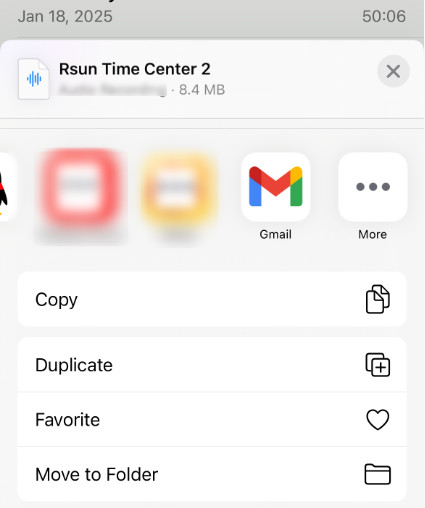
Suggerimenti: Simile ad AirDrop, l'email è in grado di salvare i messaggi vocali da un iPhone all'altro, uno alla volta. La differenza è che l'email salva i messaggi vocali sui server e puoi scaricarli in qualsiasi momento. Tuttavia, questo metodo non è adatto per trasferire grandi quantità di messaggi vocali.
Parte 5: Come salvare i messaggi vocali dall'iPhone senza Visual Voicemail
Se il tuo operatore non offre la segreteria telefonica visiva, puoi anche salvare i messaggi vocali dall'iPhone registrandoli. Anche questo metodo è molto semplice. Tutto ciò che devi fare è avere pazienza.
Passo 1. Scorri verso il basso dall'angolo in alto a destra del tuo iPhone per aprire il centro di controllo.
Passo 2. Premere il pulsante di registrazione.
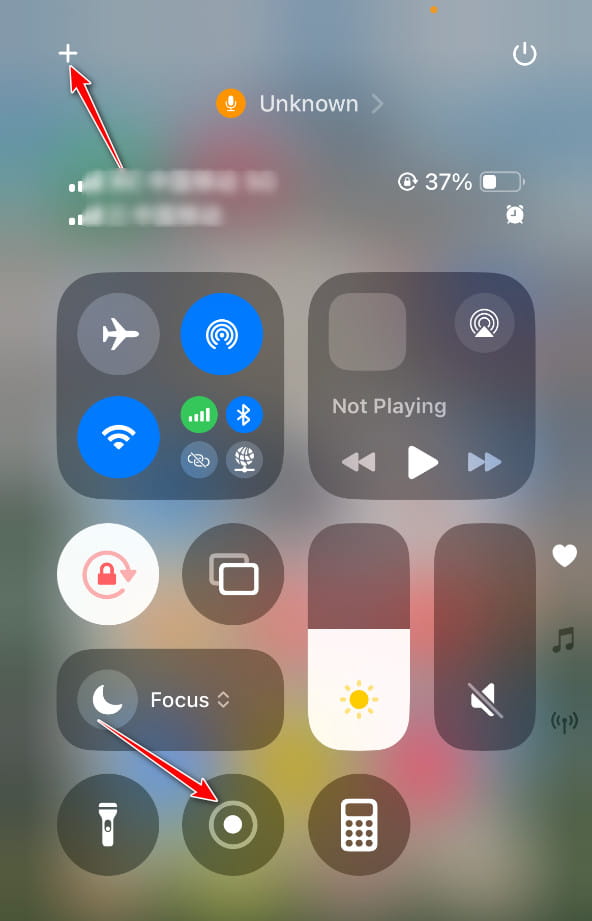
Suggerimenti: Se non vedi il pulsante, puoi premere il pulsante + nell'angolo in alto a sinistra per apportare modifiche.
Passo 3. Ascolta la tua segreteria telefonica sull'app Telefono.
Parte 6: salva i messaggi vocali da iPhone utilizzando iOS Data Backup & Restore
Indipendentemente dal fatto che iCloud o AirDrop presentino inevitabilmente degli svantaggi nel salvare i messaggi vocali da un iPhone all'altro. iCloud non supporta il trasferimento separato dei messaggi vocali da un iPhone all'altro. E AirDrop non può salvare tutti i messaggi vocali da un iPhone all'altro contemporaneamente. Da questo punto di vista, consigliamo Backup e ripristino dei dati iOS di ApeaksoftÈ una delle migliori applicazioni di backup e trasferimento per iPhone sul mercato.
Esegui il backup dei messaggi vocali dall'iPhone al computer.
- Trasferisci i messaggi vocali da iPhone a iPhone ripristinando il backup.
- Trasferisci più messaggi vocali contemporaneamente senza danneggiare i dati esistenti sull'iPhone.
- È compatibile con iPhone 17/16/15/14/13/12/11, iPad Pro/Air/Mini e generazioni precedenti e iPod Touch.
Download sicuro
Download sicuro

In breve, è il modo più semplice per salvare i messaggi vocali da iPhone a iPhone. E per aiutarti a capire la procedura, utilizziamo iPhone 5 come dispositivo sorgente e iPhone 7 come dispositivo di destinazione.
Come salvare i messaggi vocali dall'iPhone al computer
Passo 1. Installa il miglior toolkit per iPhone sul tuo computer
Scarica la versione corretta di iOS Data Backup & Restore in base al sistema operativo e installala sul tuo computer. Collega l'iPhone al computer tramite il cavo Lightning.
Passo 2. Imposta i tipi di dati per il backup dell'iPhone
Nell'interfaccia home, scegli il file iOS Data Backup pulsante per passare alla finestra successiva. Successivamente, puoi decidere di effettuare una Backup standard or Backup crittografatoSe selezioni quest'ultima, inserisci la tua password e clicca su Inizio pulsante per andare avanti. Quando si accede alla finestra del tipo di dati, individuare Messaggio e contatti sezione e seleziona la casella di Telefono.

Passo 3. Salva i messaggi vocali dall'iPhone al computer
Se sei pronto, fai clic su Avanti pulsante in fondo alla finestra. Nella finestra di dialogo popup, seleziona una cartella in cui salvare il backup della segreteria telefonica e avvia il salvataggio sul computer. Al termine del processo, rimuovi l'iPhone.

Conclusione
La segreteria telefonica è una funzionalità utile sugli ultimi modelli di iPhone. Abbiamo condiviso come salvare i messaggi vocali dell'iPhone In 6 modi migliori. iCloud è in grado di trasferire messaggi vocali e altri file sul nuovo dispositivo iOS tramite iCloud Drive. AirDrop è un modo semplice per salvare i messaggi vocali da un iPhone all'altro, uno alla volta. E l'email può aiutarti a trasferire i messaggi vocali come allegati. E se stai cercando un'opzione migliore per trasferire i messaggi vocali, ti consigliamo Trasferimento iPhone di Apeaksoft or Backup e ripristino dei dati di Apeaksoft iOS.
Articoli Correlati
Hai mai pensato di inserire un file PDF vitale nel tuo iPhone per comodità? Leggi e scopri come ottenere file PDF su iPhone in 3 modi diversi qui.
Vuoi salvare una presentazione su iPhone? Questo post ti mostrerà come creare/salvare una presentazione di ricordi su iPhone, quindi inviarla/condividerla come preferisci.
Il salvataggio di una GIF animata sul tuo iPhone consente di utilizzare l'immagine in un secondo momento. Questo articolo condivide 3 metodi efficienti per salvare o inviare GIF su iPhone o iPad.
Questa è la guida completa per salvare i contatti da iPhone su scheda SIM in 3 modi diversi. Puoi visualizzare in anteprima/selezionare/trasferire facilmente i contatti dell'iPhone su Android.

